Solution au problème de carte une fois la mise à jour terminée par Win10
Une fois le système Win10 mis à jour, de nombreux utilisateurs choisissent de le mettre à jour pour la première fois, mais une fois la mise à jour terminée, ils constatent qu'il y a des changements. Ce qui suit vous montrera comment modifier le décalage après la mise à jour Win10. vous avez aussi ce genre de problème, venez jeter un oeil tout de suite.
Solution pour que Win10 reste bloqué après la mise à jour.
1. Ouvrez cet ordinateur, cliquez avec le bouton droit sur le disque système et sélectionnez Propriétés.
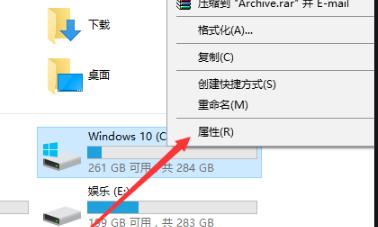
2. Cliquez sur "Nettoyage de disque" dans la fenêtre "Nettoyage de disque".
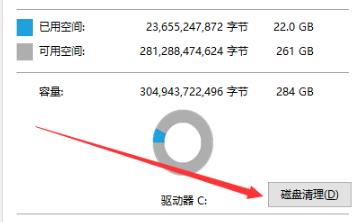
3. Attendez la fin de l'inspection.
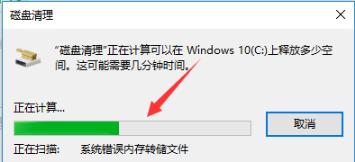
4. Une fois terminé, vérifiez les fichiers qui doivent être supprimés et cliquez sur OK.
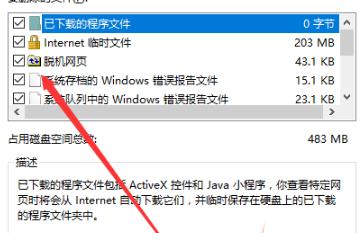
5. Cliquez sur "Supprimer les fichiers" et attendez que la suppression soit terminée.
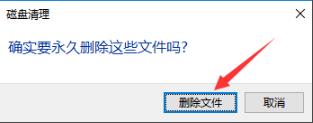
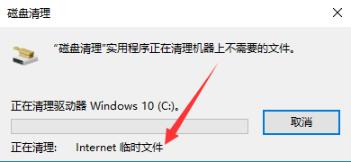
Méthode 2 :
1 Faites un clic droit sur le PC et sélectionnez Propriétés.
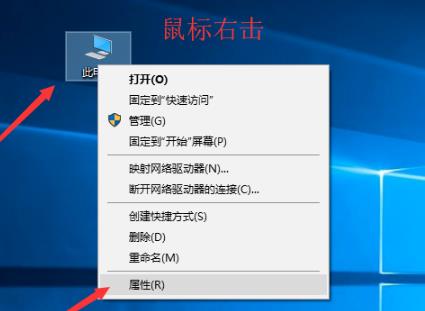
2. Cliquez sur Paramètres système avancés dans la barre des tâches de gauche.
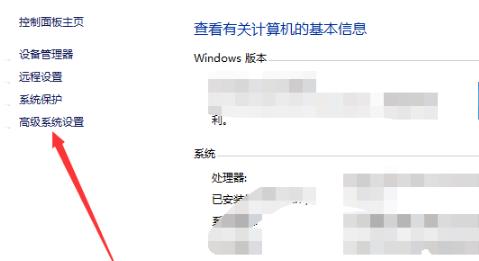
3. Sélectionnez "Paramètres" en termes de performances.
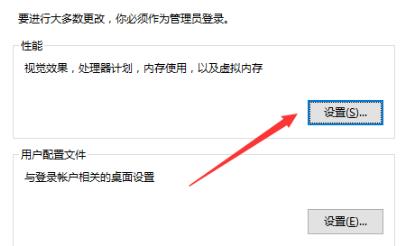
4. Cliquez sur "Ajuster pour de meilleures performances" sous "Effets visuels" et cliquez sur OK.
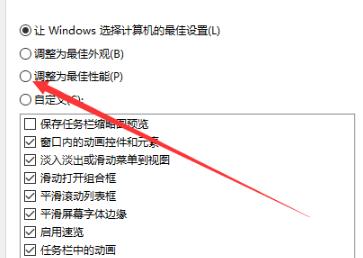
Ce qui précède est le contenu détaillé de. pour plus d'informations, suivez d'autres articles connexes sur le site Web de PHP en chinois!

Outils d'IA chauds

Undresser.AI Undress
Application basée sur l'IA pour créer des photos de nu réalistes

AI Clothes Remover
Outil d'IA en ligne pour supprimer les vêtements des photos.

Undress AI Tool
Images de déshabillage gratuites

Clothoff.io
Dissolvant de vêtements AI

AI Hentai Generator
Générez AI Hentai gratuitement.

Article chaud

Outils chauds

Bloc-notes++7.3.1
Éditeur de code facile à utiliser et gratuit

SublimeText3 version chinoise
Version chinoise, très simple à utiliser

Envoyer Studio 13.0.1
Puissant environnement de développement intégré PHP

Dreamweaver CS6
Outils de développement Web visuel

SublimeText3 version Mac
Logiciel d'édition de code au niveau de Dieu (SublimeText3)




